word软件中怎么设置快速把文档内容转换为图片格式
word是我们常用的一款数据处理软件,深受大家的欢迎,是我们学习办公的助手,有的朋友想知道怎么设置快速把文档内容转换为图片格式,小编为大家解答这个问题。
具体如下:
1. 首先,请大家在自己的电脑中找到【word】图标,点击进入主界面,然后将自己的目标文档打开。
2. 第二步,接下来,请大家将内容选中,然后将其复制到剪贴板里。

3. 第三步,如图所示,请依次选择屏幕左下方的【开始-所有程序-附件-图画】。
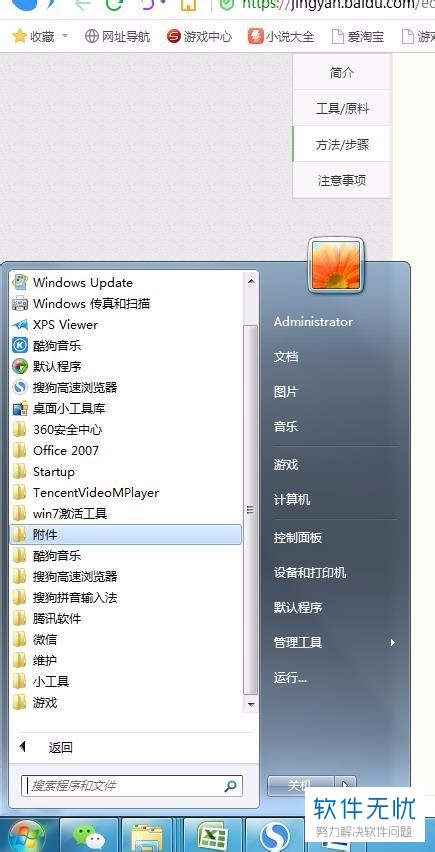
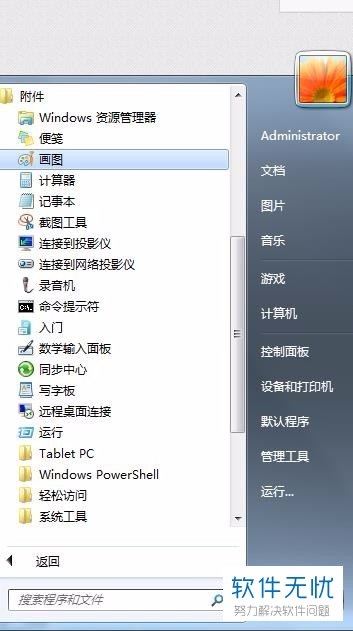
4. 第四步,此时,请大家把刚刚复制的内容粘贴到图画中即可。
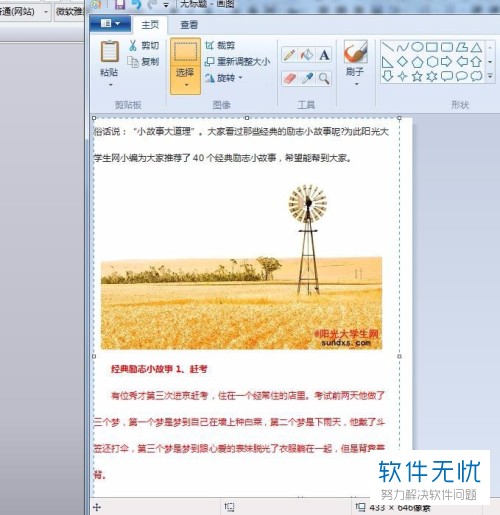
5. 最后,完成上述步骤后,请选择屏幕左上方的【保存】按钮,然后点击【jpg格式】就行了,操作完成。


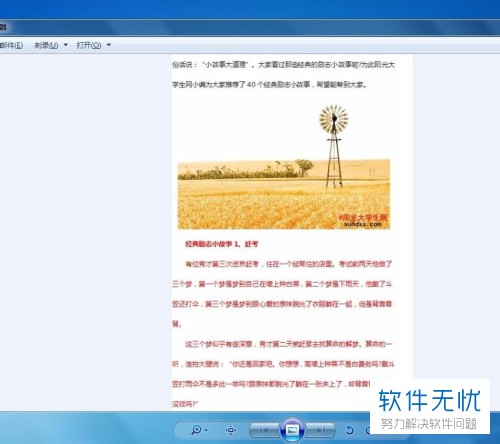
以上就是word软件中设置快速把文档内容转换为图片格式的方法。
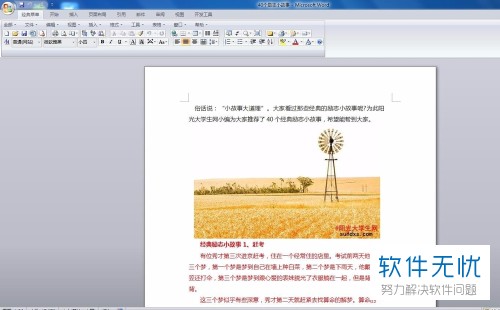
分享:
相关推荐
- 【其他】 WPS文字b5纸大小 04-29
- 【其他】 WPS文字默认的文件扩展名是什么 04-29
- 【其他】 WPS文字null加载失败 04-29
- 【其他】 WPS文字vba 04-29
- 【其他】 WPS文字Ctrl+space 04-29
- 【其他】 WPS文字查错别字 04-29
- 【其他】 WPS文字自动目录最多可以生成几级 04-29
- 【其他】 WPS文字扩展名 04-28
- 【其他】 WPS文字可以一次性删除所有批注内容吗 04-28
- 【其他】 WPS文字校对功能 04-28
本周热门
-
iphone序列号查询官方入口在哪里 2024/04/11
-
oppo云服务平台登录入口 2020/05/18
-
输入手机号一键查询快递入口网址大全 2024/04/11
-
mbti官网免费版2024入口 2024/04/11
-
outlook邮箱怎么改密码 2024/01/02
-
光信号灯不亮是怎么回事 2024/04/15
-
苹果官网序列号查询入口 2023/03/04
-
计算器上各个键的名称及功能介绍大全 2023/02/21
本月热门
-
iphone序列号查询官方入口在哪里 2024/04/11
-
输入手机号一键查询快递入口网址大全 2024/04/11
-
oppo云服务平台登录入口 2020/05/18
-
mbti官网免费版2024入口 2024/04/11
-
outlook邮箱怎么改密码 2024/01/02
-
苹果官网序列号查询入口 2023/03/04
-
光信号灯不亮是怎么回事 2024/04/15
-
fishbowl鱼缸测试网址 2024/04/15
-
计算器上各个键的名称及功能介绍大全 2023/02/21
-
正负号±怎么打 2024/01/08











